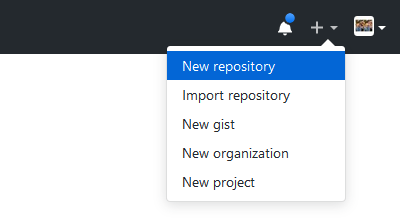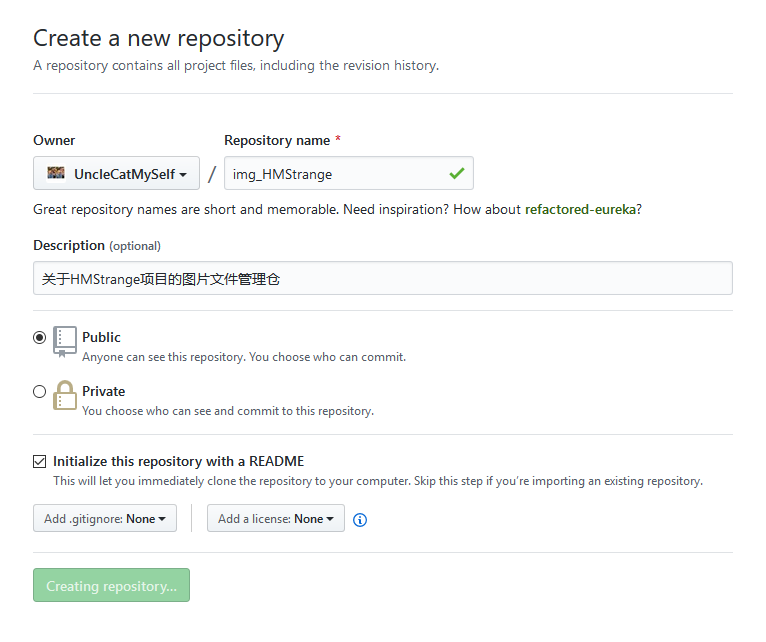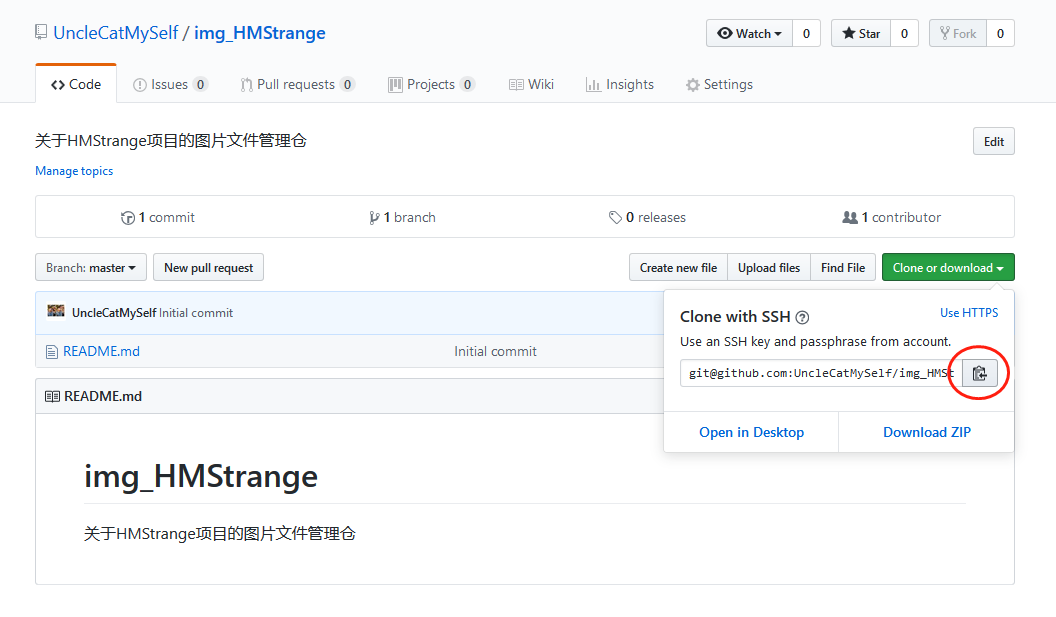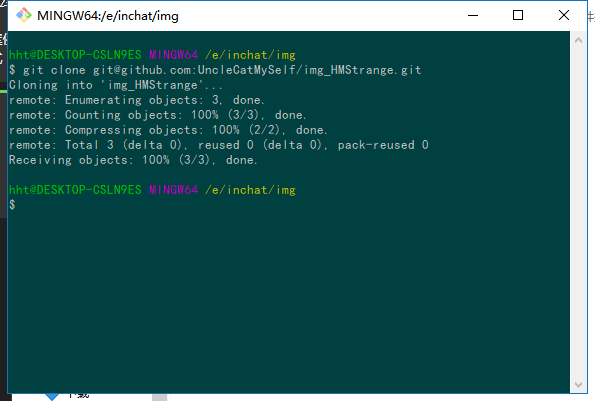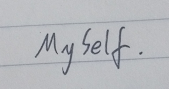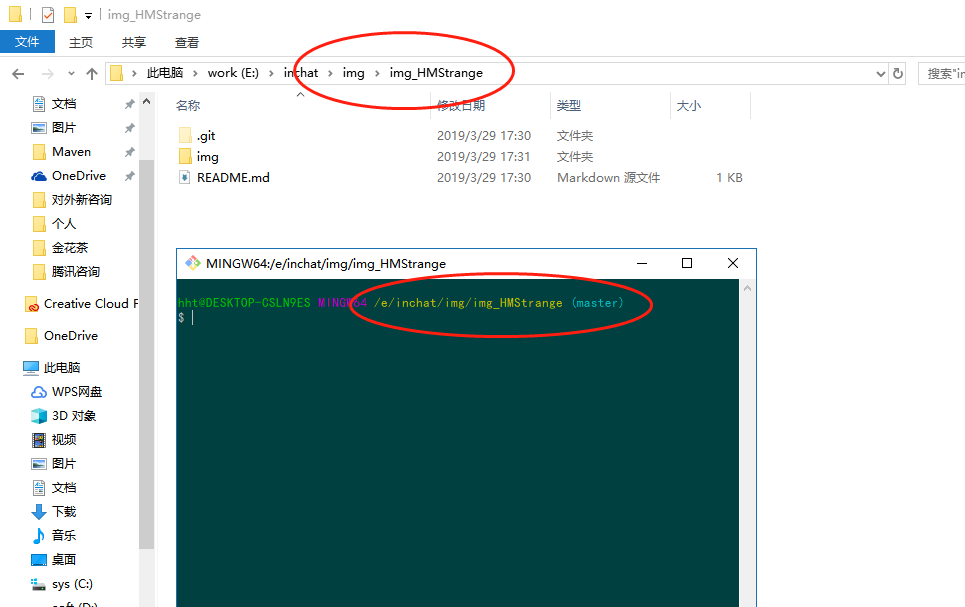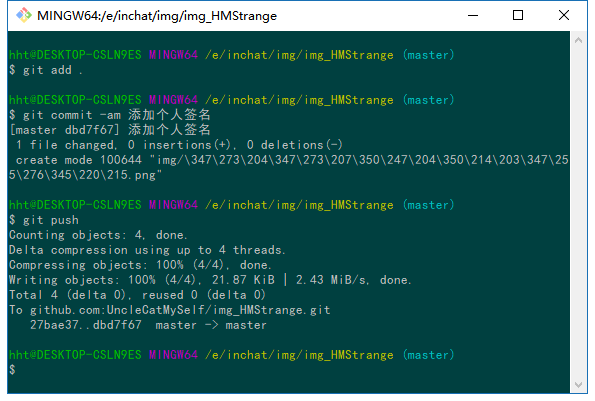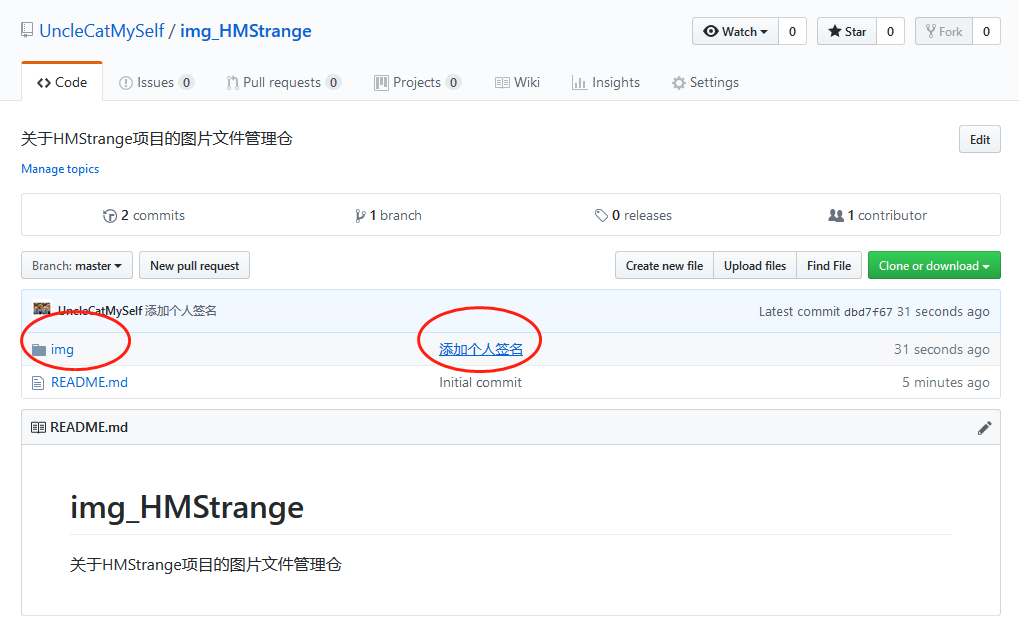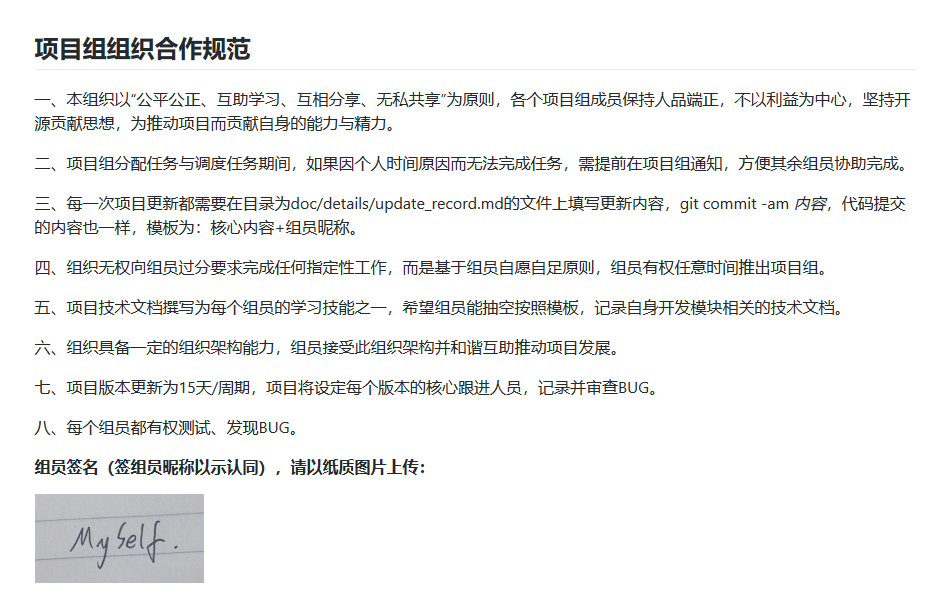因项目需要,出了这个教程,主要是让大家对于将图片/gif等提交的GitHub上,产生一个外网链接的方式。
本文为HMStrange项目组的第二个入门任务。
接下来按照教程步骤开始吧。
一、在Github上选择新建一个项目
二、填写项目的信息,这个项目就是HMStrange的图片仓库,接下来的架构图等都会放到这个项目中。所以我将它取名为:img_HMStrange 。大家可以按照自己的风格来取名
三、建立项目后,将项目clone到自己本地。
四、在自己适合的文件夹下,将项目clone下来,这里有点重复,不过希望大家能看清晰一点。
五、准备一张自己的ID(组员昵称)手写签名,然后再项目中新建一个文件夹,将图片存放在这个文件夹中。
六、在项目根路径下,打开git bash
七、提交项目到GitHub上,这里有两个代码
git add .
git commit -am 添加个人签名
git push
八、重新到自己的GitHub项目,刷新一下,看到自己提交的信息,然后找到图片位置
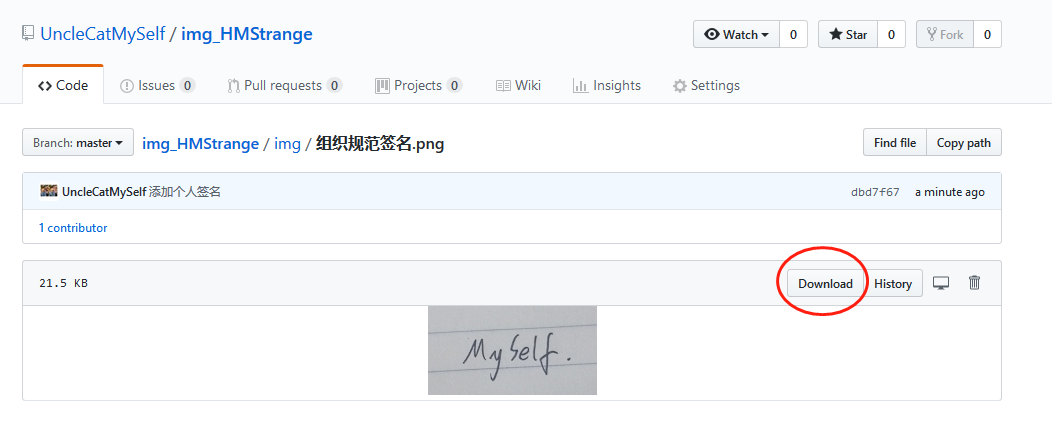
最后,在需要用到的地方,比如说md的格式,我们可以写上去

如下,HMStrange组成员,请将手写签名填写提交到项目上。
项目提交的教程按照 Noseparte说: 开源项目HMStrange贡献记,进行提交。
最后效果图:
请到项目 doc/members/specification.md 填写手写签名图片
点击查看更多内容
2人点赞
评论
共同学习,写下你的评论
评论加载中...
作者其他优质文章
正在加载中
感谢您的支持,我会继续努力的~
扫码打赏,你说多少就多少
赞赏金额会直接到老师账户
支付方式
打开微信扫一扫,即可进行扫码打赏哦